如何在PR软件中制作文字透视旋转进入画面再出画的动画效果
今天给大家介绍一下如何在PR软件中制作文字透视旋转进入画面再出画的动画效果的具体操作步骤。
1. 首先在打开的PR项目中,将视频素材导入软件中,将该素材拖入到右侧的时间轴上创建序列,同时还可以将该素材作为文字效果的背景使用。
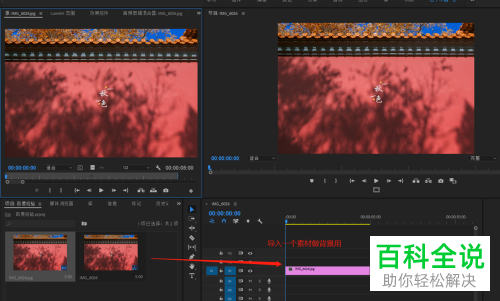
2. 点击左侧的的文本工具“T”图标,然后在视频上输入文字内容。
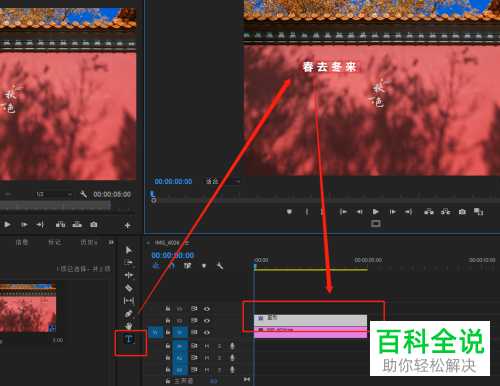
3. 点击页面上方的窗口菜单,在打开的菜单中,勾选上基本图形窗口,如图,在右侧就打开了基本图形的窗口。
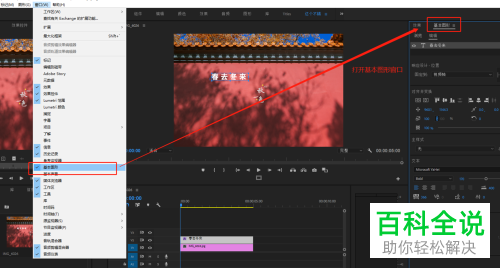
4. 然后将文本选中,在右侧的打开的基本图形窗口中,对文本属性进行设置,来修改文本的大小、对齐方式等相关参数。
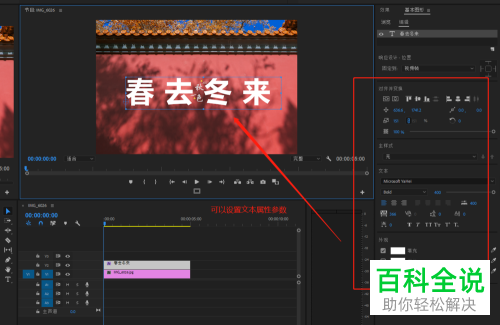
5. 然后在效果窗口,输入关键词“立方体旋转”,将立方体旋转的效果添加到文字的开始和结束的地方。
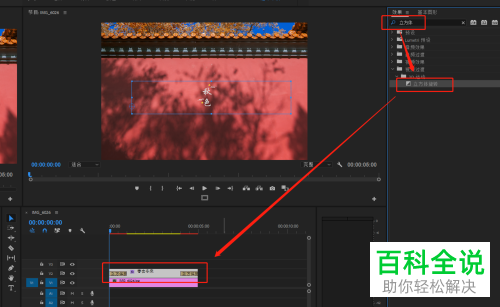
6. 这时,播放视频,就可以看到文字透视状态下进入画面然后再出画面的效果了。
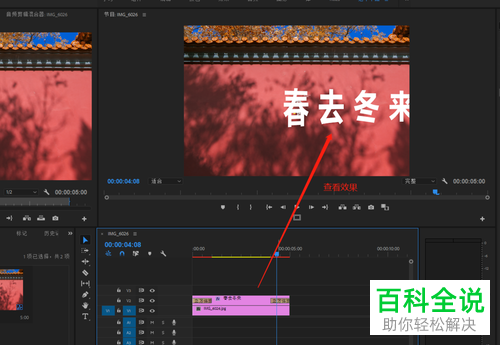
以上就是如何在PR软件中制作文字透视旋转进入画面再出画的动画效果的具体操作步骤。
赞 (0)

